최근에 사본을 수정하고 원본을 그대로 보존하라는 요청을 받았기 때문에 문서의 사본을 만들려고 했습니다. 을 클릭하자마자 프로세스가 시작되었습니다. 사본 만들기 옵션이 있지만 막혔습니다. 어떻게 해야 하나요?
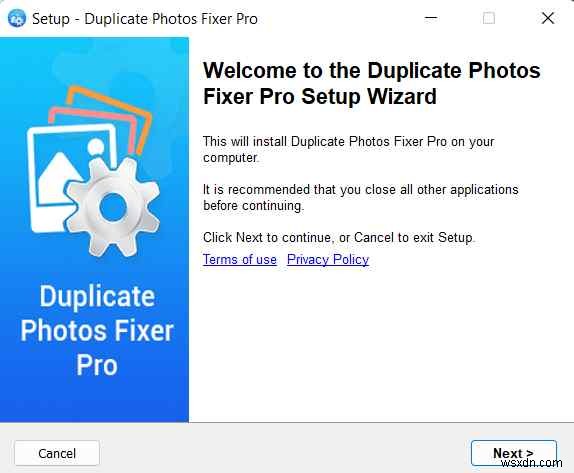
이것은 많은 Google 드라이브 사용자가 직면한 시나리오입니다. "구글 드라이브 생성 사본 멈춤" 문제의 원인입니다. 가장 일반적인 문제로는 브라우저 구성 관련 문제, 브라우저 캐시 누적, Google 드라이브 스토리지 부족, 타사 확장 프로그램/플러그인 또는 VPN 충돌이 있습니다. 이 게시물에서는 앞서 언급한 이유를 다루면서 문제를 해결하는 효과적인 방법에 대해 논의할 것입니다.
복사본 생성이 작동하지 않거나 멈춘 Google 드라이브를 해결하는 방법
1. 저장소 확인
무료 버전의 Google 드라이브는 15GB의 무료 저장 공간을 제공합니다. 여기에는 Google 드라이브, Gmail, Google 포토, Google 문서 및 기타 모든 서비스의 파일이 포함됩니다. 저장 공간이 가득 찬 경우 중복 파일을 생성할 수 없습니다. 저장 공간 확인 –
- one.google.com/storage 방문
- 화면 오른쪽 상단에서 저장용량을 확인하려는 계정을 선택합니다(아직 선택하지 않은 경우).
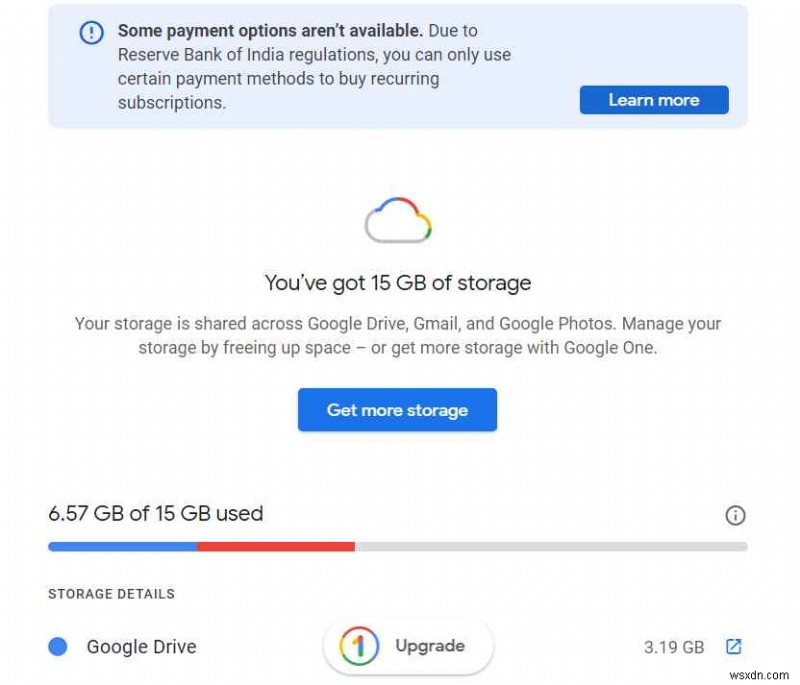
저장 공간이 부족한 경우 공간을 확보해야 할 수 있습니다 . 어떤 이유로 중복 파일을 만들고 싶다고 가정해 보겠습니다. 그리고 당신을 막는 것은 공간을 차지하는 중복 사진입니다. 이 문제를 해결하려면 Duplicate Photos Fixer Pro와 같은 강력한 도구의 도움을 받을 수 있습니다. . Mac 및 Windows 플랫폼 모두에서 사용할 수 있습니다. 그리고 Google 드라이브의 중복 사진에 대해 이야기하고 있기 때문에 소프트웨어에는 이를 수행하는 전용 모듈이 있으며 방법은 다음과 같습니다. 이 블로그의 목적을 위해 Windows 11에서 Duplicate Photos Fixer Pro를 사용합니다.
- Duplicate Photos Fixer Pro 다운로드, 실행 및 설치
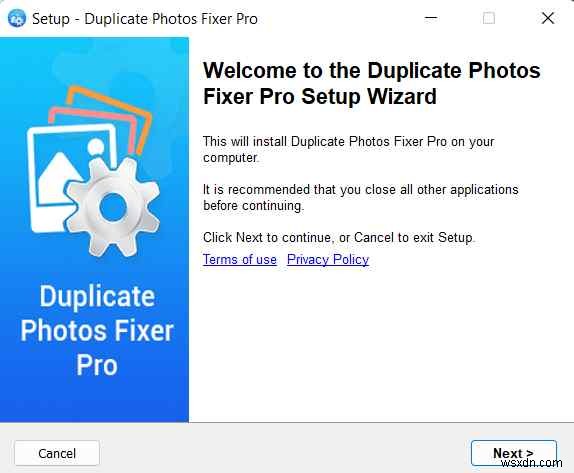
- Google 드라이브 스캔 선택 아래 스크린샷과 같이 드롭다운에서
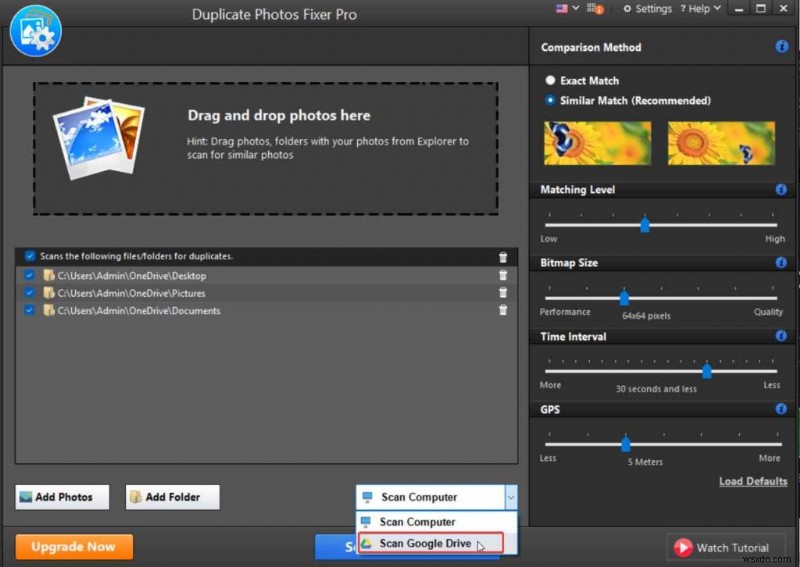
- 중복 사진을 삭제하려는 Google 계정으로 로그인합니다.
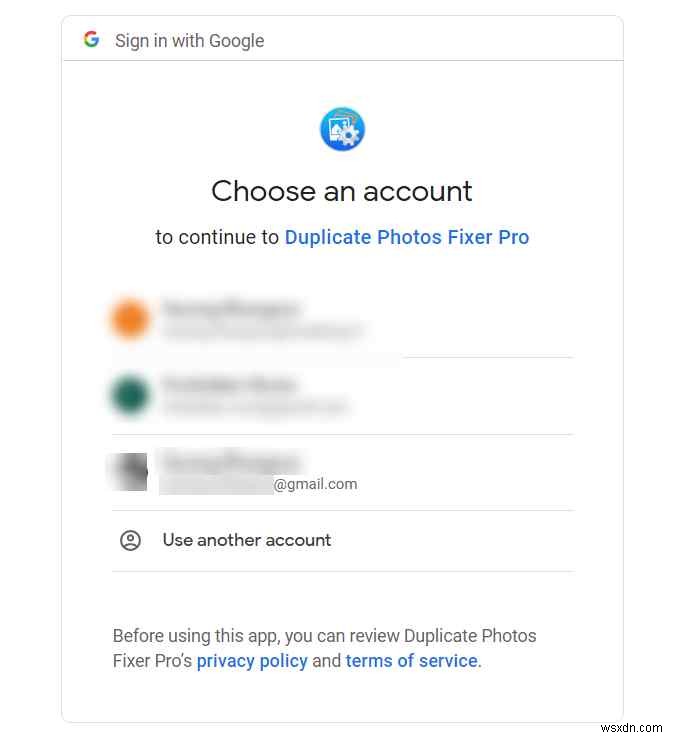
- 계속을 클릭합니다. 오른쪽 하단에서.
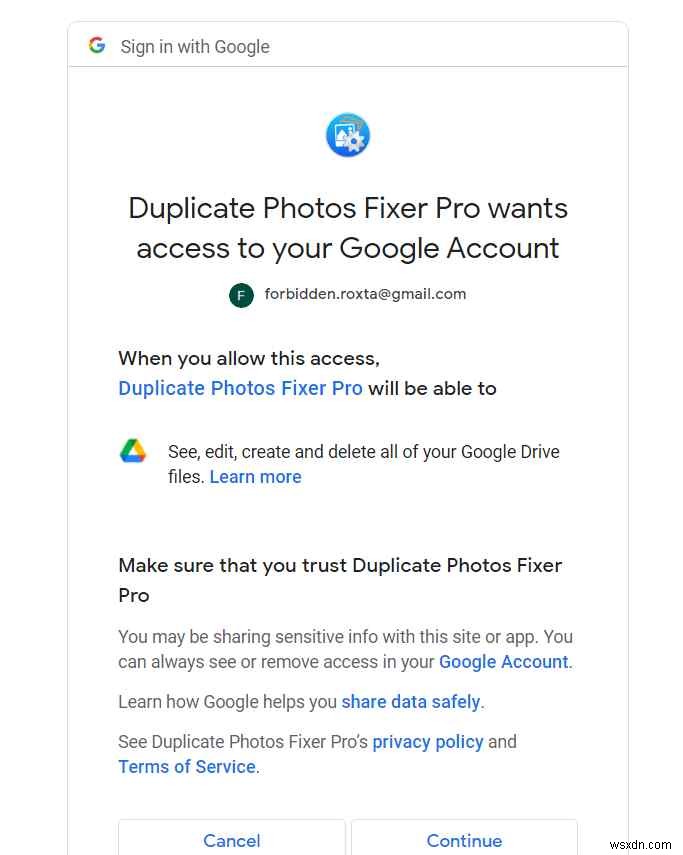
- Google 드라이브에서 중복 사진이 있는 폴더를 선택합니다. 새로고침을 클릭할 수 있습니다. 최근에 폴더를 추가했는데 나타나지 않는 경우 버튼을 누릅니다.
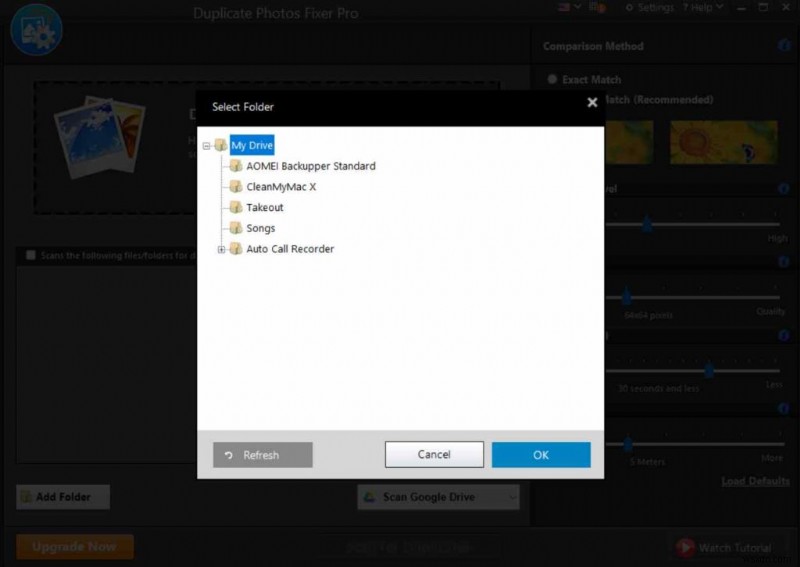
- 폴더를 선택했으면 확인을 클릭합니다. .
- 파란색 중복 검색을 클릭합니다. 버튼 바닥에서부터.
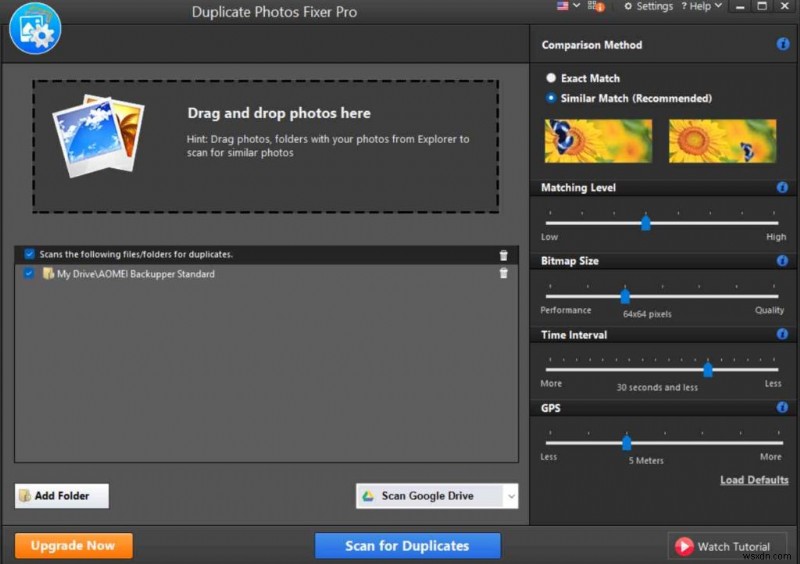
- 이제 모든 중복 사진이 나열되었으므로 자동 표시 왼쪽 상단 모서리에서 옵션.
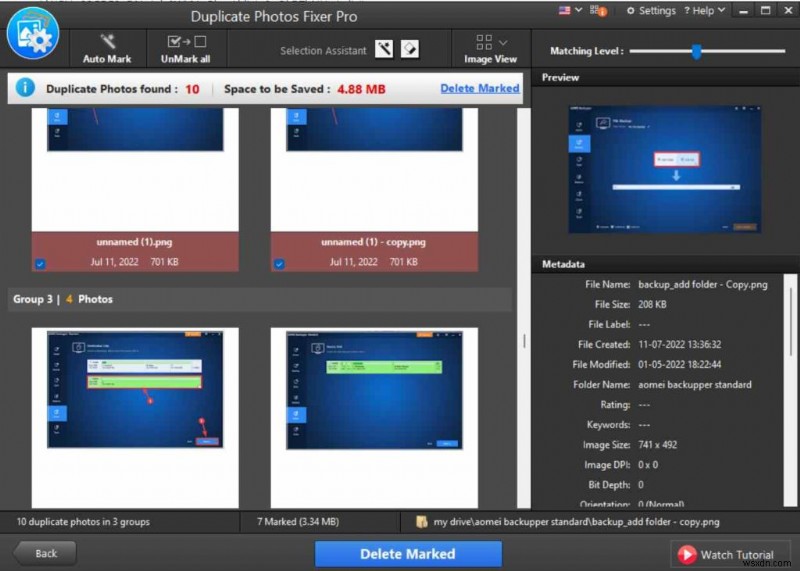
- 각 그룹에 하나의 중복 표시가 있으면 이제 표시 삭제 인터페이스 하단의 옵션.
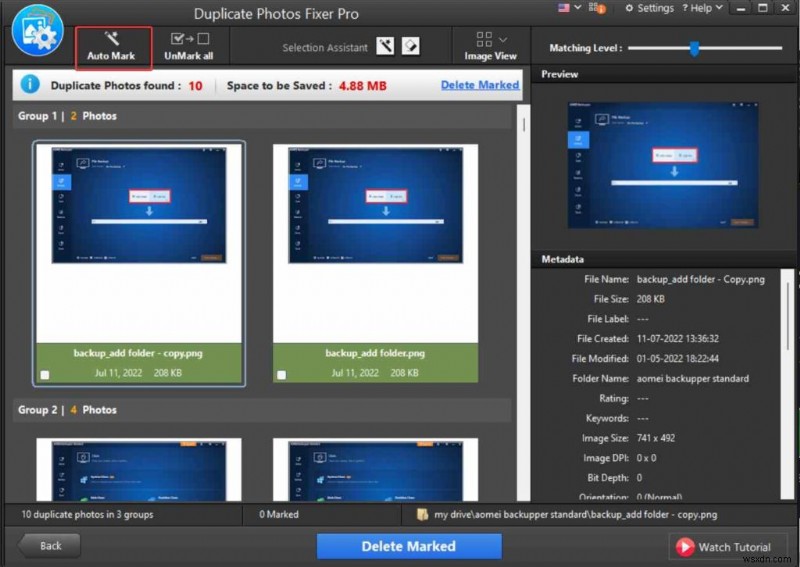
당신은 그것을 가지고 있습니다! 모든 복제본은 단번에 사라집니다. 불필요한 중복 사진을 제거하여 복원한 저장용량을 확인할 수도 있습니다.
2. 시크릿 모드 또는 브라우저의 비공개 브라우징 모드 사용
사본 생성 기능이 Google 드라이브에서 작동하지 않는 경우 문제를 해결할 수 있는 간단한 방법이 있습니다. 시크릿 모드를 실행 할 수 있습니다. (Google 크롬) 또는 브라우저의 동등한 비공개 브라우징 모드 그런 다음 Google 드라이브 계정에 로그인합니다. 이렇게 하면 Google 드라이브에서 복사본을 만들지 못하게 하는 모든 브라우저 구성 관련 문제를 해결할 수 있습니다. 예를 들어 Google 크롬을 사용하는 경우 ctrl + shift + N을 누릅니다. 시크릿 모드를 열고 Google 드라이브 계정에 로그인합니다.
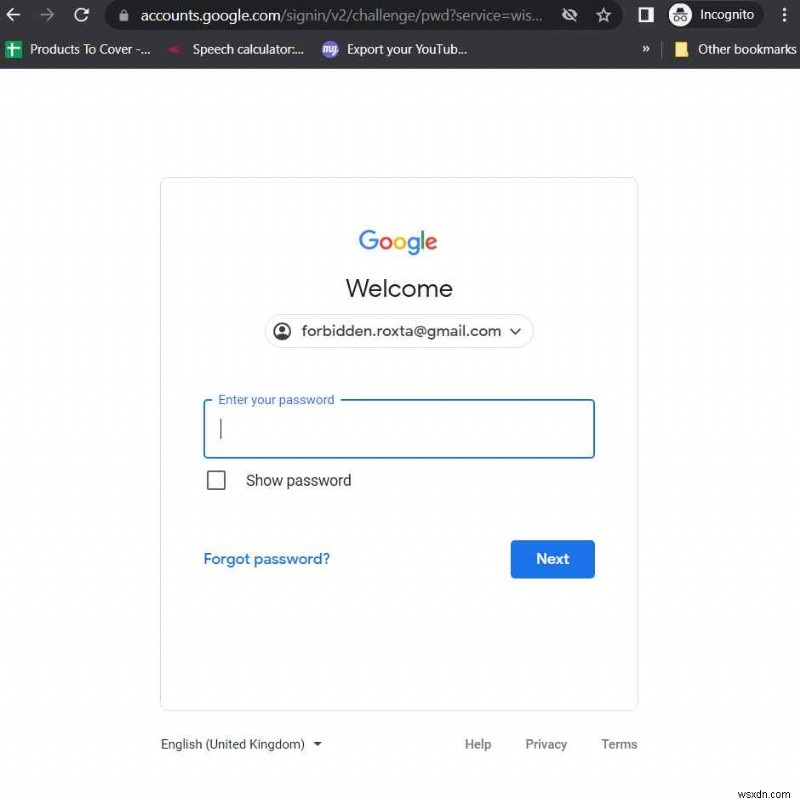
3.광고 차단기가 있는 경우 비활성화
사본을 만들 수 없거나 프로세스가 중단되어 광고 차단기 또는 VPN이 Google 드라이브를 방해할 수 있습니다. 두 경우 모두 비활성화한 다음 다시 돌아와 원하는 파일의 복사본을 만드십시오.
Chrome에서 광고 차단 확장 프로그램을 비활성화하려면 –
- 오른쪽 상단 모서리에서 세 개의 수직 점을 클릭합니다.
- 도구 더보기를 클릭합니다. 확장 프로그램을 클릭합니다. .
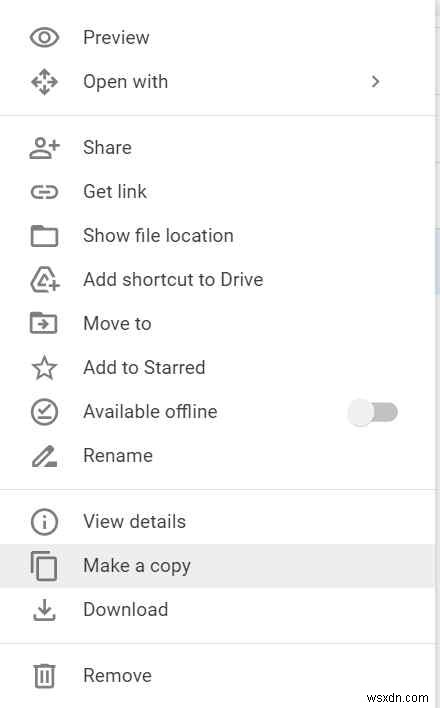
- 켜기/끄기 스위치를 끄기(왼쪽)로 전환합니다.
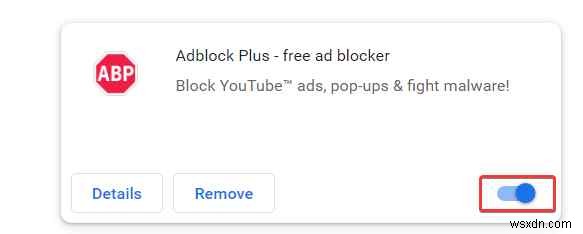
4.브라우저 캐시 지우기
브라우저 캐시와 쿠키는 사용자 경험을 향상시키기 위한 것입니다. 그러나 쿠키와 캐시가 손상되어 문제가 발생하는 경우가 있습니다. 예를 들어 Google 드라이브에서 사본을 만들 수 없는 것도 그 중 하나입니다. 브라우저 캐시를 지우려면 Chrome을 고려해 봅시다 –
- 세 개의 세로 점을 클릭합니다.
- 도구 더보기를 클릭합니다. .
- 인터넷 사용정보 삭제를 클릭합니다. 데이터 지우기를 클릭합니다. .
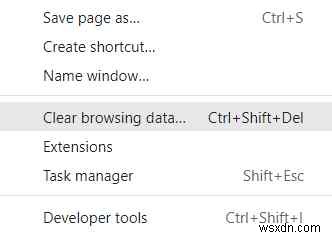
이제 원하는 파일의 복사본을 만들어 보십시오.
5.서버 상태 확인
매우 일반적인 시나리오는 아니지만 서버 측 문제가 있는 경우 Google 드라이브에서 파일을 복사할 수 없는 문제가 나타날 수 있습니다. 언제든지 상대방과 동일한 내용을 확인하거나 이 웹사이트로 이동하여 Google 드라이브의 서버 상태를 확인할 수 있습니다. .
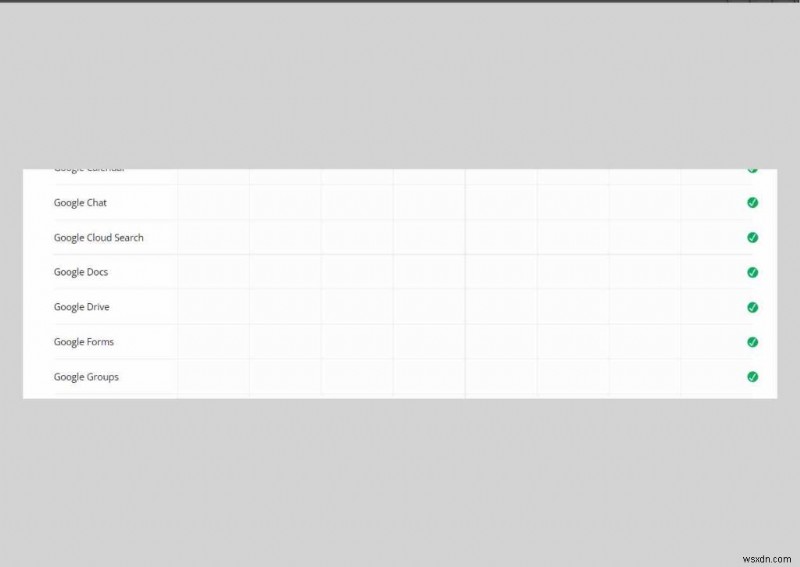
마무리
필요할 때 Google 드라이브에서 파일 사본을 만들 수 없는 것은 실망스러울 수 있으며 이러한 수정 사항이 문제를 즉시 해결하는 데 도움이 되기를 바랍니다. 기존의 중복 중복 파일이 방해가 되고 소중한 저장 공간을 확보하려는 경우 Duplicate Photos Fixer Pro와 같은 도구를 사용할 수 있음을 다시 알려드립니다. 유용한 콘텐츠를 더 보려면 WeTheGeek를 계속 읽어보세요.
소셜 미디어(Facebook, Instagram, YouTube)에서 팔로우하세요.
자주 묻는 질문
Q.1. Google 드라이브에서 사본 생성이 중단되는 이유는 무엇입니까?
Google 드라이브에서 파일 사본을 만들 수 없는 이유가 너무 많을 수 있습니다. 무료 15GB 스토리지가 부족하거나 최근에 설치한 플러그인 또는 광고 차단기에 문제가 있을 수 있습니다. 이 게시물에서 이러한 모든 문제에 대해 논의했으며 이를 해결할 수 있는 방법에 대해서도 언급했습니다.
Q.2. Google 드라이브에서 파일을 복사하는 데 시간이 얼마나 걸립니까?
파일 복사를 시도하는 동안 Google 드라이브 계정이 멈춘 경우 약간의 인내심을 가져야 할 수 있습니다. 인터넷 속도가 약간 느리거나 시간이 조금 더 걸릴 수 있는 대용량 파일을 복사하려고 할 수 있습니다.
